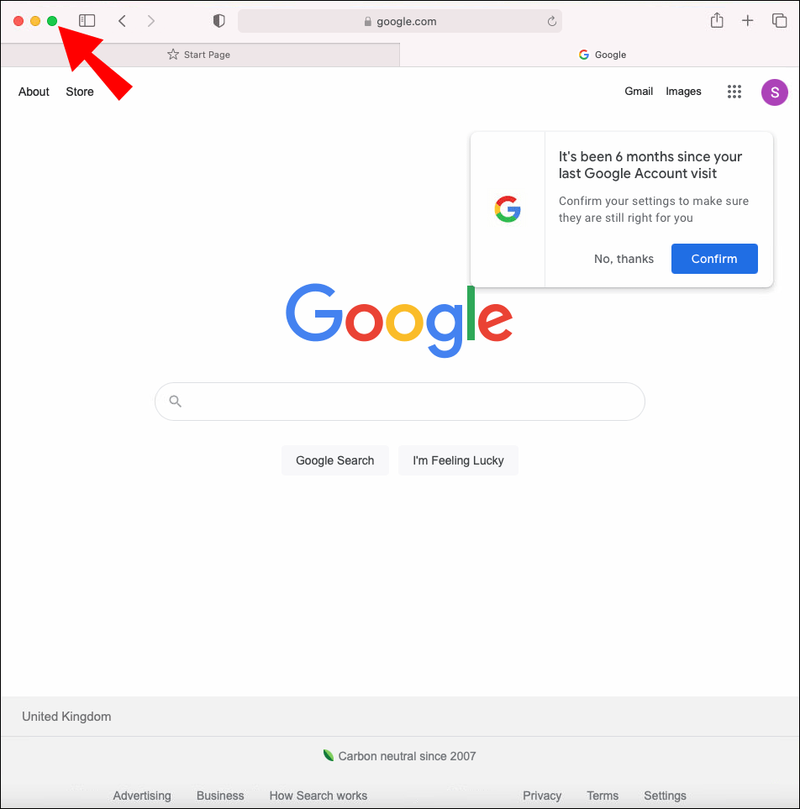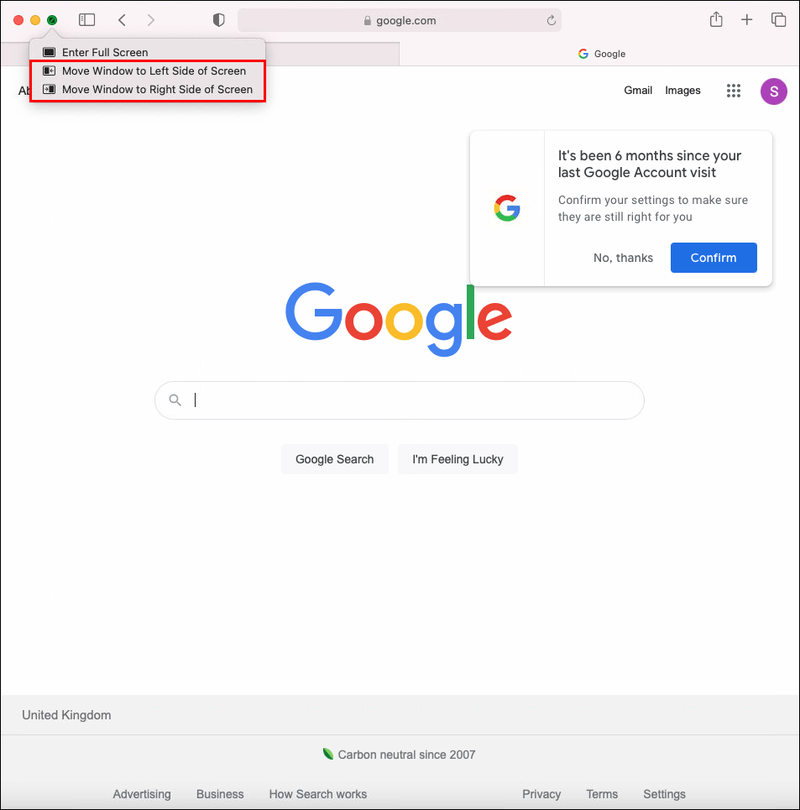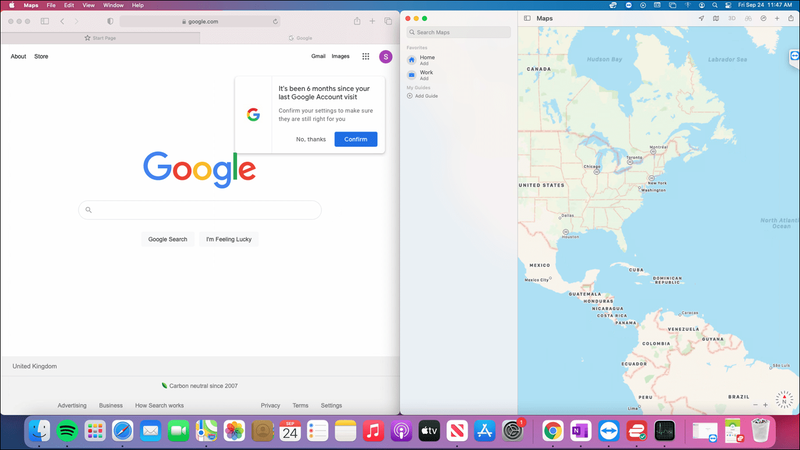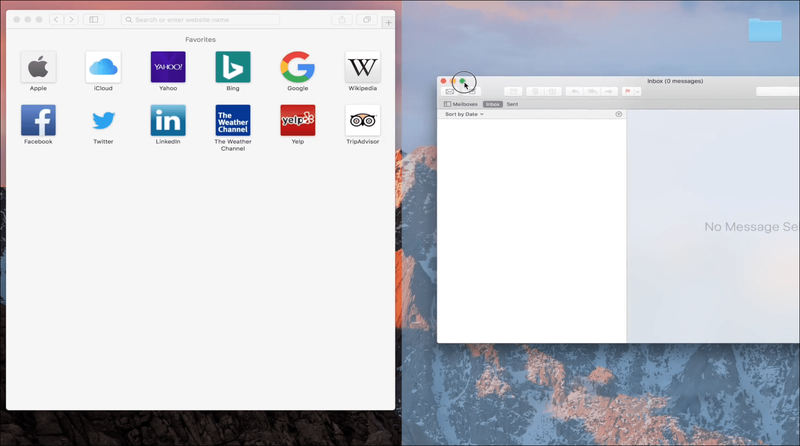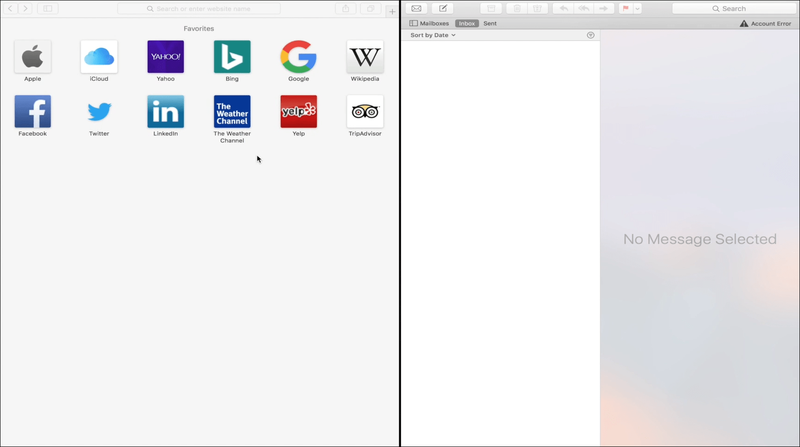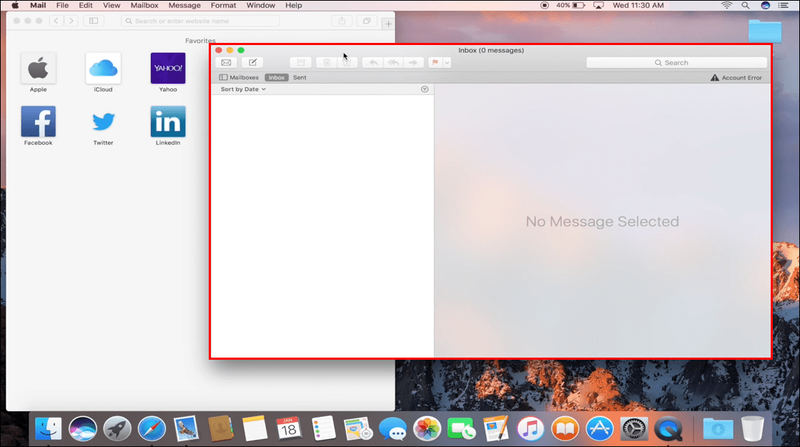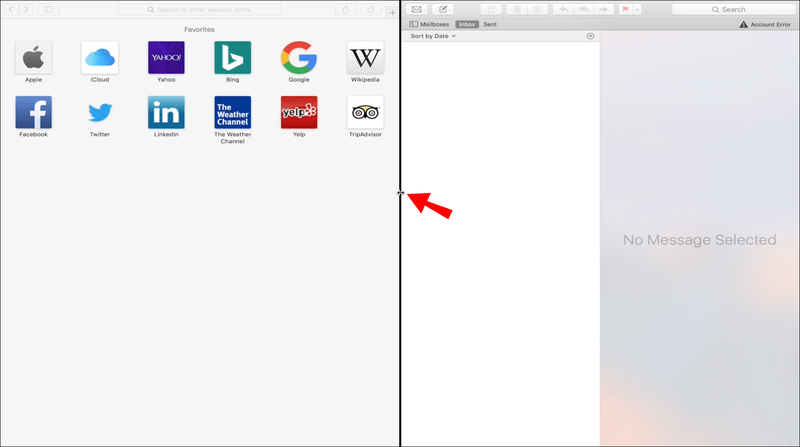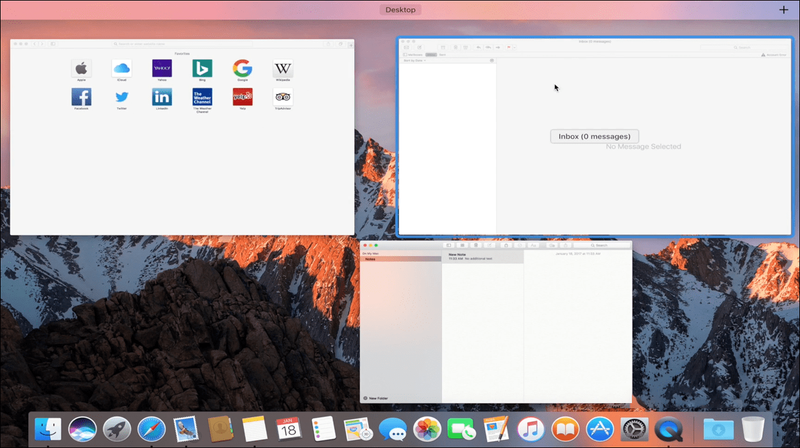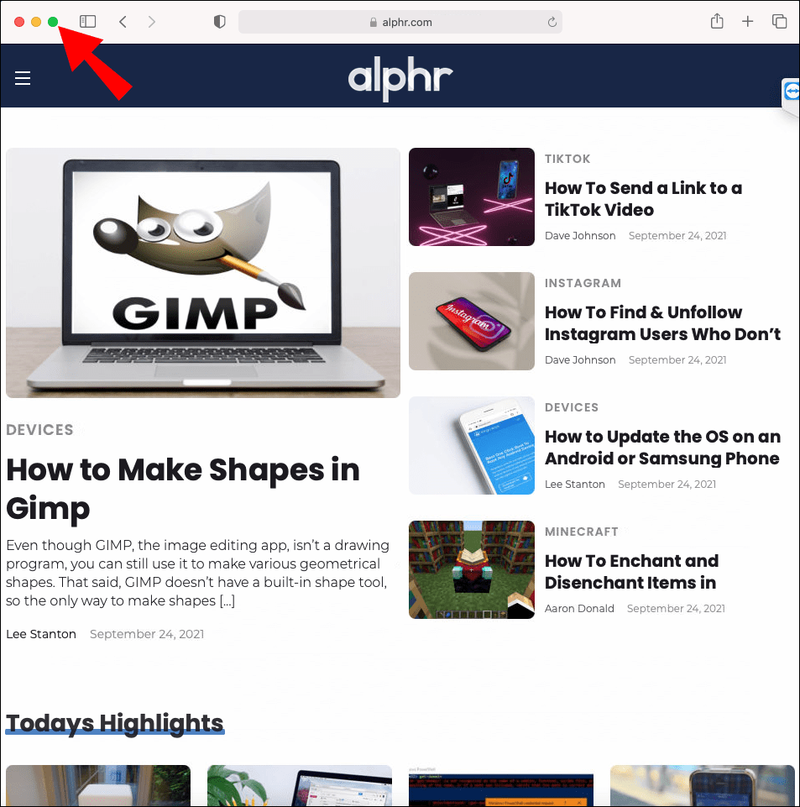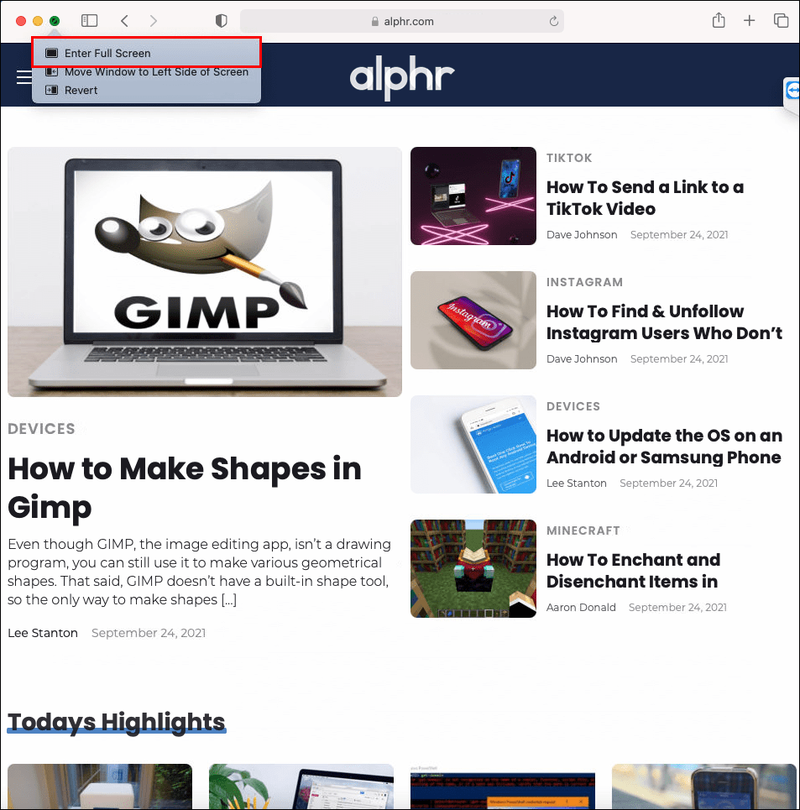আপনার কাজ বা খেলার জন্য একসাথে একাধিক অ্যাপে অ্যাক্সেসের প্রয়োজন হলে, অ্যাপলের স্প্লিট ভিউ ফিচার ব্যবহার করে আপনি অনেক উপকৃত হবেন। স্প্লিট ভিউ মোডে প্রবেশ করার অর্থ হল আপনার পাশাপাশি দুটি অ্যাপ খোলা থাকতে পারে। এটি অ্যাপ্লিকেশনগুলির মধ্যে পাঠ্য এবং চিত্রগুলি টেনে আনা এবং ড্রপ করার জন্য কার্যকর হতে পারে এবং বিভ্রান্তি কমাতে সহায়তা করতে পারে৷

এই নিবন্ধে, আমরা আপনাকে দেখাব কিভাবে macOS এবং iPad OS এ স্প্লিট ভিউ ব্যবহার করতে হয়। তারপর, স্প্লিট ভিউ কাজ না করলে আমাদের প্রায়শই জিজ্ঞাসিত প্রশ্নাবলী বিভাগে চেষ্টা করার জিনিসগুলি অন্তর্ভুক্ত থাকবে।
কীভাবে একটি ম্যাকে স্প্লিট স্ক্রিন ব্যবহার করবেন
macOS Catalina বা পরবর্তীতে স্প্লিট ভিউতে প্রবেশ করতে, এই পদক্ষেপগুলি অনুসরণ করুন:
- একটি অ্যাপ উইন্ডোর উপরের বাম দিকে সবুজ আইকনের উপরে আপনার মাউসটি ঘোরান। অথবা দীর্ঘক্ষণ চাপ দিন।
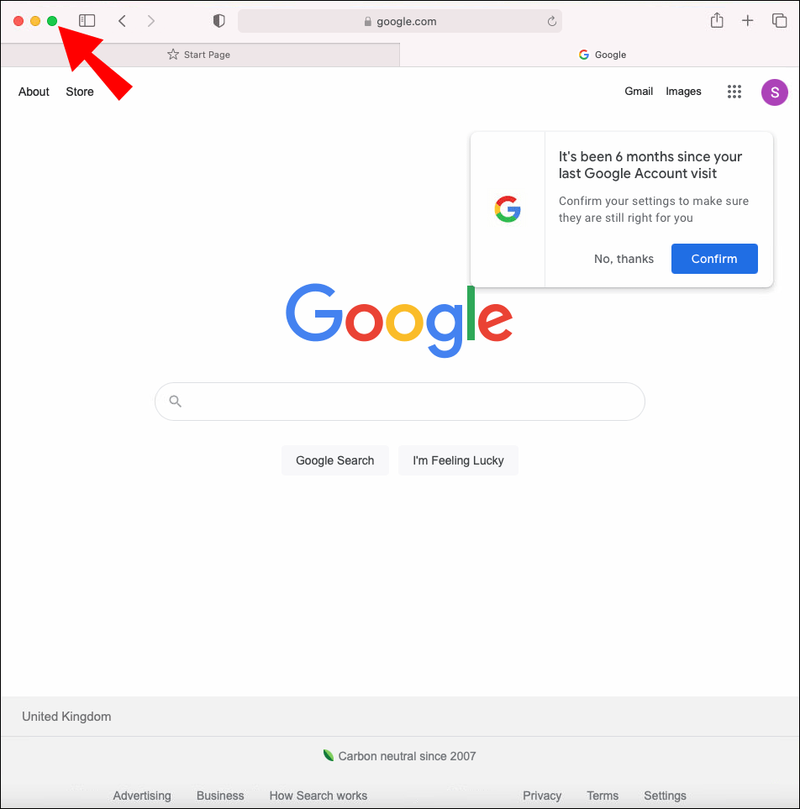
- মেনুতে পর্দার বাম থেকে টাইল উইন্ডো বা পর্দার ডানদিকে টাইল উইন্ডো নির্বাচন করুন। উইন্ডোটি আপনার প্রদর্শনের অর্ধেকটি পূরণ করবে।
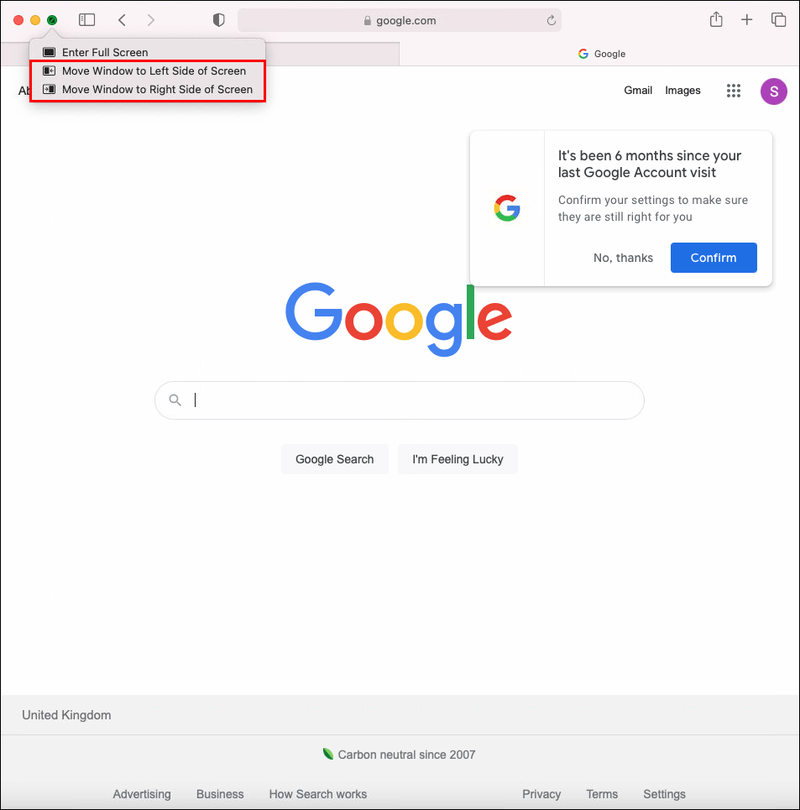
- এটিতে ক্লিক করে আপনার ডিসপ্লের বাকি অর্ধেক পূরণ করতে অন্য একটি অ্যাপ বেছে নিন।
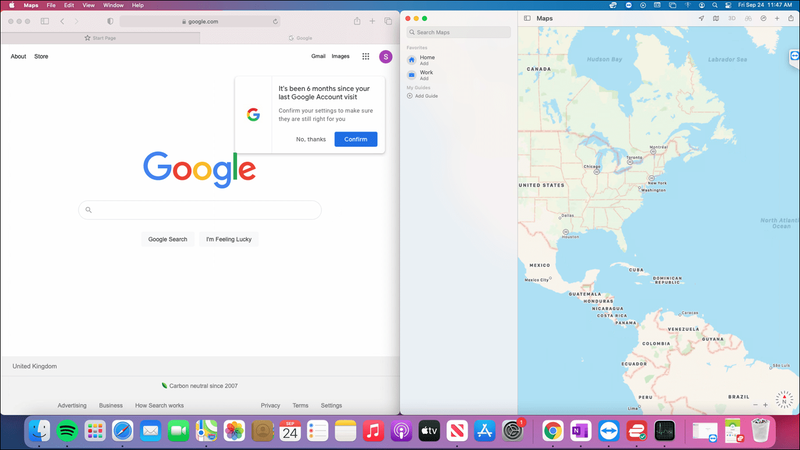
macOS Mojave, Sierra, High Sierra, বা El Capitan ব্যবহার করে স্প্লিট ভিউতে প্রবেশ করতে, ধাপগুলি কিছুটা আলাদা। এখানে তারা:
- একটি অ্যাপের উইন্ডোর উপরের বাম দিকে ফুল-স্ক্রিন সবুজ বোতামটি দীর্ঘক্ষণ টিপুন। আপনি বোতামটি ধরে রাখতে থাকলে উইন্ডোটি সঙ্কুচিত হবে।

- আপনার স্ক্রিনের যেকোনো পাশে অ্যাপটিকে ধরে রাখা এবং টেনে আনতে থাকুন।
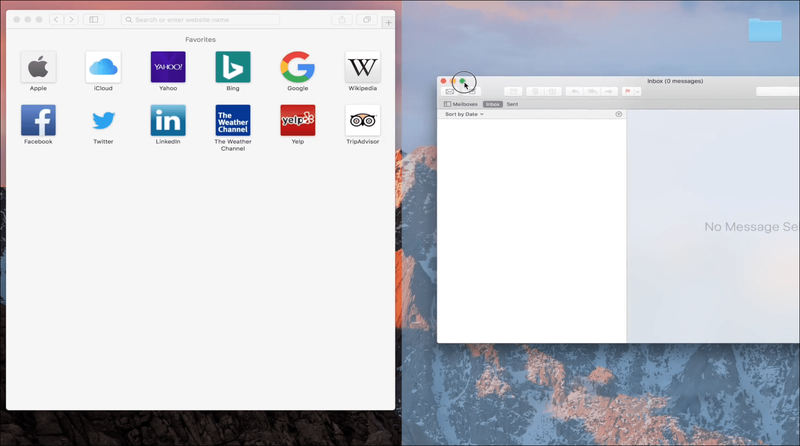
- আপনার মনিটরের অর্ধেকটি পূরণ করতে বোতামটি ছেড়ে দিন।

- দ্বিতীয়ার্ধ পূরণ করতে অন্য অ্যাপ উইন্ডোতে ক্লিক করুন।
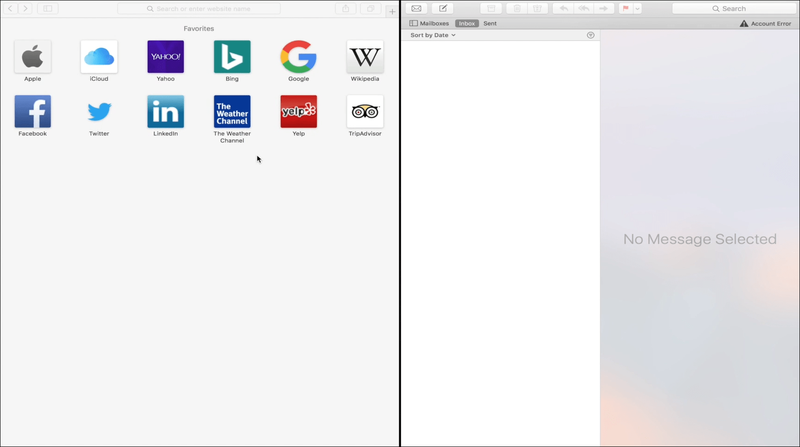
স্প্লিট ভিউতে কাজ করা
স্প্লিট ভিউ কার্যকরভাবে ব্যবহার করার জন্য এখানে কিছু পয়েন্টার রয়েছে:
- সেই উইন্ডোতে ক্লিক করে আপনি কোন অ্যাপটি ব্যবহার করতে চান তা নির্বাচন করুন।
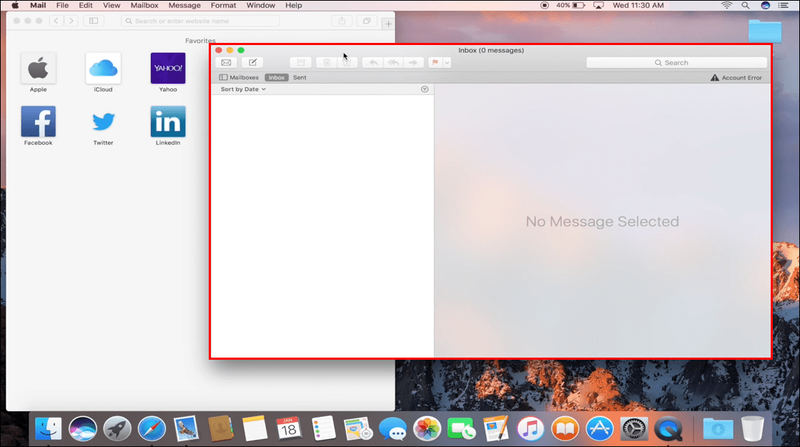
- মেনু প্রদর্শন করতে আপনার মাউস পয়েন্টারটি আপনার মনিটরের শীর্ষে নিয়ে যান।

- একটি অ্যাপকে বিপরীত দিকে টেনে এনে অ্যাপের অবস্থান পরিবর্তন করুন।

- যেকোনো একটি উইন্ডোর আকার পরিবর্তন করতে অ্যাপ উইন্ডোর মধ্যে ঘন কালো রেখা টেনে আনুন।
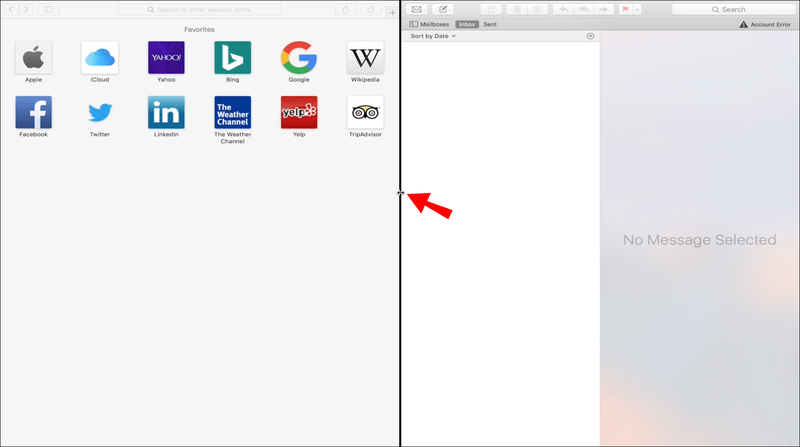
- আপনার ডেস্কটপ বা অন্যান্য অ্যাপে স্যুইচ করতে মিশন কন্ট্রোল বা মাল্টি-টাচ জেসচার ব্যবহার করুন।
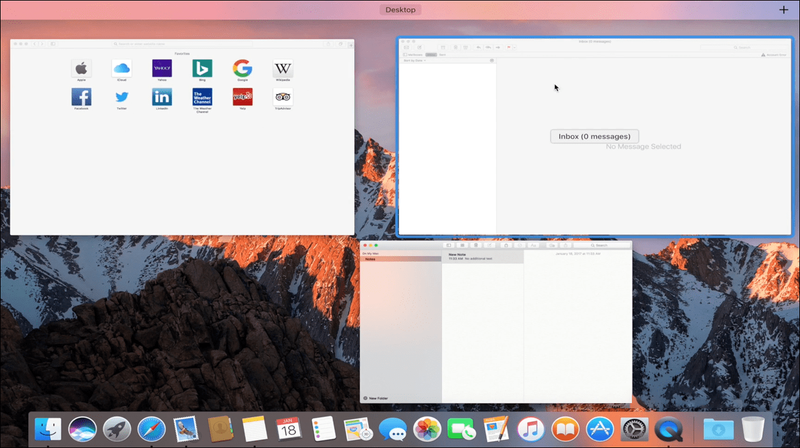
স্প্লিট ভিউ থেকে প্রস্থান করুন
আপনি নিয়মিত ভিউতে ফিরে যেতে প্রস্তুত হয়ে গেলে নিম্নলিখিতগুলি করুন:
- উইন্ডো বিকল্পগুলি দেখানোর জন্য আপনার প্রদর্শনের শীর্ষে আপনার পয়েন্টারটি হোভার করুন।
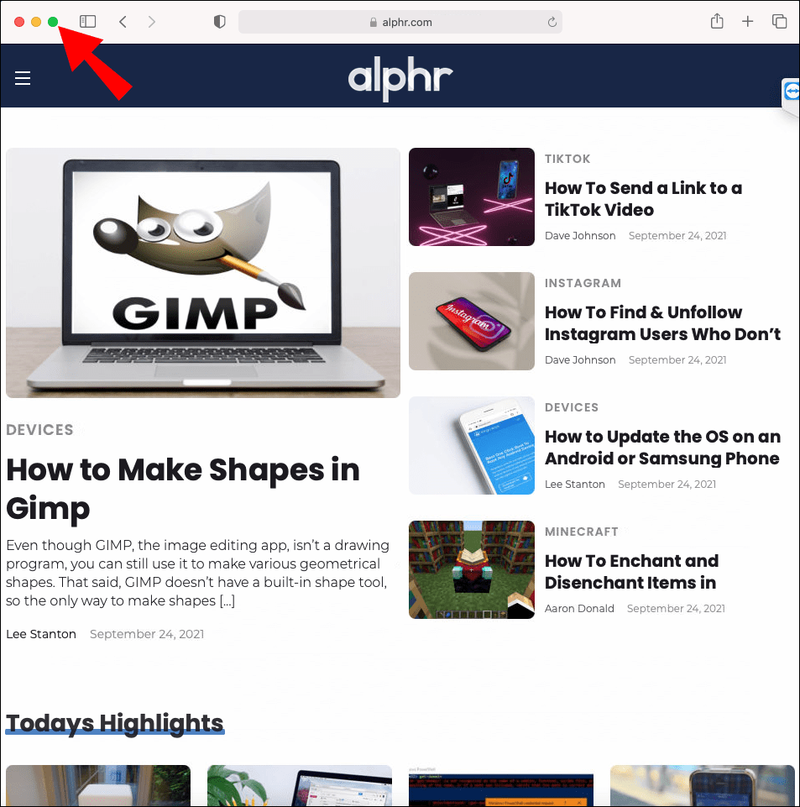
- স্প্লিট ভিউ থেকে প্রস্থান করতে, যেকোনো উইন্ডোতে, পূর্ণ-স্ক্রীন সবুজ বোতামে ক্লিক করুন।
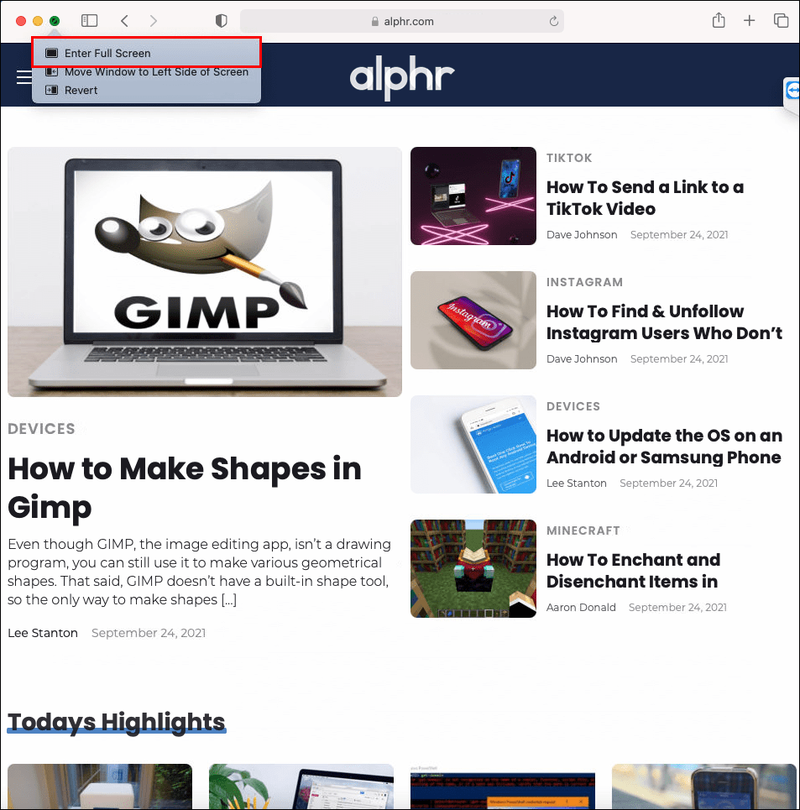
- অন্য অ্যাপ উইন্ডোটি একটি পূর্ণ-স্ক্রীন ভিউতে স্যুইচ করবে।
অতিরিক্ত প্রায়শই জিজ্ঞাসিত প্রশ্নাবলী
আমি কীভাবে একটি ম্যাকে স্প্লিট ভিউ ঠিক করব?
আপনার macOS বা iPadOS এ কাজ করার জন্য স্প্লিট ভিউ পেতে এখানে বিবেচনা করার বিষয়গুলি রয়েছে৷
আপনার macOS বা iPadOS এর সংস্করণ কি সামঞ্জস্যপূর্ণ?
স্প্লিট ভিউ 2015 সালে OS X El Capitan (সংস্করণ 10.11) প্রকাশের সাথে প্রবর্তন করা হয়েছিল। তারপর থেকে, macOS-এর সমস্ত সংস্করণ এই বৈশিষ্ট্যটিকে সমর্থন করে। এটি সম্ভবত আপনি একটি সামঞ্জস্যপূর্ণ সংস্করণ চালাচ্ছেন, তবে, পরীক্ষা করতে:
1. আপনার স্ক্রিনের উপরের বাম দিকে, Apple লোগোতে ক্লিক করুন৷
2. এই ম্যাক সম্পর্কে চয়ন করুন৷
3. সংস্করণটি 10.11 বা তার উপরে কিনা তা পরীক্ষা করুন৷
আপনার আইপ্যাডে, আপনাকে iOS 11 বা তার পরবর্তী সংস্করণ চালাতে হবে। চেক করতে এই পদক্ষেপগুলি অনুসরণ করুন:
1. সেটিংস খুলুন।
2. সাধারণ তারপর সম্পর্কে যান।
3. সংস্করণটি সফ্টওয়্যার সংস্করণ লাইনে প্রদর্শিত হবে৷
ডিসপ্লে সক্ষম করুন আলাদা স্পেস সেটিং আছে
নিশ্চিত করুন যে ডিসপ্লেতে আপনার ম্যাকে আলাদা স্পেস সেটিং চালু আছে। এটা করতে:
1. আপনার স্ক্রিনের উপরের বাম দিকে, Apple লোগোতে ক্লিক করুন৷
2. সিস্টেম পছন্দ নির্বাচন করুন।
3. মিশন কন্ট্রোল ক্লিক করুন।
4. নিশ্চিত করুন যে ডিসপ্লেতে আলাদা স্পেস আছে চেকবক্স চেক করা আছে।
5. এখন আপনার Mac পুনরায় চালু করুন এবং আবার চেষ্টা করুন।
পাসওয়ার্ড ছাড়াই রাউটারের সাথে কীভাবে সংযোগ স্থাপন করা যায়
আপনার আইপ্যাডে, মাল্টিটাস্কিং বিকল্পগুলি ডিফল্টরূপে সক্রিয় থাকে৷ নিম্নলিখিত কাজ করে তাদের পুনরায় সেট করার চেষ্টা করুন:
1. সেটিংস খুলুন।
2. সাধারণ তারপর মাল্টিটাস্কিং বেছে নিন।
3. মাল্টিটাস্কিং সুইচ বন্ধ করে আবার চালু করুন।
এবং যেকোনো সম্ভাব্য দ্বন্দ্ব সেটিংস অপসারণ করতে সমস্ত সেটিংস রিসেট ব্যবহার করুন। এটি করতে নীচের পদক্ষেপগুলি অনুসরণ করুন:
1. সেটিংস খুলুন।
2. সাধারণ, রিসেট ক্লিক করুন, তারপর সমস্ত সেটিংস রিসেট করুন৷
3. এখন আপনার iPad রিস্টার্ট করুন এবং আবার চেষ্টা করুন।
অ্যাপটি আপডেট করার চেষ্টা করুন
আপনি যে অ্যাপটি স্প্লিট ভিউতে ব্যবহার করার চেষ্টা করছেন সেটি কি আপ টু ডেট? যদি না হয়, এটি ব্যর্থ হওয়ার কারণ হতে পারে। ম্যাক অ্যাপ স্টোর থেকে একটি অ্যাপ আপডেট করতে, অ্যাপ স্টোরে যান তারপর একটি অ্যাপ আপডেট করতে আপডেট বিভাগে যান।
আপনি যদি তৃতীয় পক্ষের অ্যাপ ব্যবহার করেন, তাহলে এটি আপডেট করতে এই পদক্ষেপগুলি অনুসরণ করুন:
1. আপনি যে অ্যাপটি আপডেট করতে চান সেটি খুলুন।
2. উপরের মেনুতে, অ্যাপের নামের উপর ক্লিক করুন।
3. আপডেটের জন্য পরীক্ষা করুন নির্বাচন করুন তারপর আপডেট ইনস্টল করুন।
4. আপনার Mac রিস্টার্ট করুন এবং আবার চেষ্টা করুন।
আপনার iPad এ একটি অ্যাপ আপডেট করতে:
1. অ্যাপ স্টোর চালু করুন।
2. আপনার প্রদর্শনের শীর্ষে, আপনার প্রোফাইল আইকনে আলতো চাপুন৷
3. মুলতুবি আপডেট এবং রিলিজ নোট মাধ্যমে স্ক্রোল. একটি অ্যাপ আপডেট করতে, এটির পাশে আপডেট ট্যাপ করুন। অথবা সব আপডেট করুন আলতো চাপুন।
মাইনক্রাফ্ট সার্ভারের জন্য কী আইপি ব্যবহার করতে হবে
4. আপনার iPad রিস্টার্ট করুন এবং আবার চেষ্টা করুন।
এক মূল্যের জন্য দুটি দর্শন
অ্যাপলের স্প্লিট ভিউ বৈশিষ্ট্যটি একটি পৃথক ডিসপ্লে সংযোগ করার জন্য একটি দুর্দান্ত বিকল্প যখন আপনার প্রচুর স্ক্রীন স্থানের প্রয়োজন হয় না। এই মোডটি উত্পাদনশীলতা এবং ফোকাস করতে সহায়তা করতে পারে, কারণ আপনার কাছে কেবলমাত্র আপনার প্রয়োজনীয় অ্যাপগুলিই থাকবে এবং অন্য কোনও বিভ্রান্তি নেই৷
স্প্লিট ভিউ মোডে প্রবেশ করা ম্যাক কম্পিউটার এবং আইপ্যাড উভয় ক্ষেত্রেই সহজ। আপনি মূলত আপনার স্ক্রিনের কোন অর্ধেকটি অ্যাপটি পূরণ করতে চান তা চয়ন করুন। এবং প্রস্থান করতে, পুরো স্ক্রিনটি পূরণ করতে একটি অ্যাপে আলতো চাপুন।
আপনি কীভাবে স্প্লিট ভিউ থেকে উপকৃত হবেন বলে মনে করেন? নিচের মন্তব্য অংশে আমাদেরকে জানান।